Legen Sie Geschäftszeiten und Bearbeitungszeiten für Helpdesk-Services in GoTo Admin
Als Administrator können Sie die Öffnungszeiten für Ihre Helpdesk-Services sowie die Standardbearbeitungszeit für ticket resolution. Im Wesentlichen können Sie damit eine Service Level Vereinbarung (SLA) in LogMeIn Resolve implementieren.
Eine der gängigsten Methoden, um sicherzustellen, dass Ihr Unternehmen die Anforderungen eines SLA erfüllt, ist die Festlegung einer Durchlaufzeit für tickets mit einer bestimmten Priorität festzulegen. Nehmen wir an, Sie werden aufgefordert, dringende tickets innerhalb von 3 Stunden innerhalb Ihrer Geschäftszeiten. In diesem Fall würden Sie Priorität auf Dringlich und Standardzeitrahmen auf 03:00 setzen. Wenn also eine ticket mit der Priorität Dringend erstellt wird, startet LogMeIn Resolve automatisch den Countdown von 3 Stunden.
OK, aber was ist, wenn ich eine ticket mitten in der Nacht erhalte?
Hier kommen die Geschäftszeiten oder Betriebszeiten ins Spiel. Wenn Sie z.B. von Montag bis Freitag von 9 bis 17 Uhr Support leisten, können Sie diese Daten und Zeiten in GoTo Admin einstellen. Wenn Sie also einen Helpdesk empfangen ticket um 17.30 Uhr an einem Freitag erhalten, beginnt Ihre 3-stündige Bearbeitungszeit um 9 Uhr am folgenden Werktag, also am Montag. IncidentWenn Sie an einem Werktag eine ticket 16.30 Uhr an einem Werktag erhalten und Sie dies nicht beachten, wird Ihre Bearbeitungszeit an diesem Tag trotzdem um 30 Minuten verkürzt.
Häufig gestellte Fragen
- Was ist, wenn die Bearbeitungszeit abläuft?
-
Berater werden in der Konsole eine Stunde vor Ablauf der Bearbeitungszeit benachrichtigt und wenn die ticket das Fälligkeitsdatum überschritten ist.
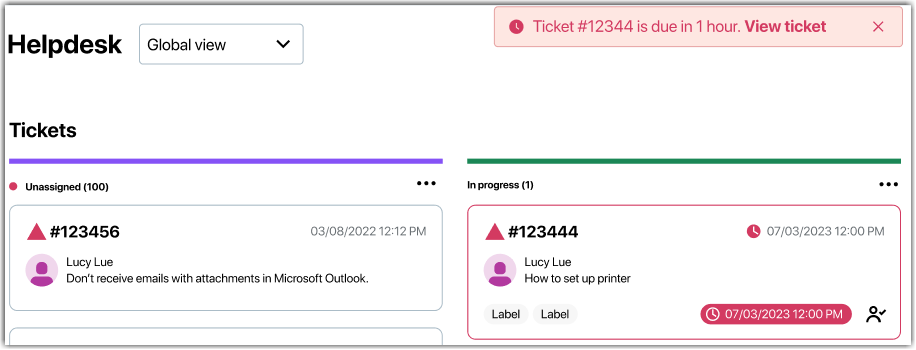
- Was passiert, wenn ein Berater einen ticket mit einer Abfertigungszeit?
-
- Wenn die Bearbeitungszeit im Ziel-Helpdesk-Service für die ausgewählte ticket Priorität definiert ist, wird die neue Bearbeitungszeit angewendet. Zum Beispiel, wenn Sie einen dringenden Anruf mit einer Bearbeitungszeit von ticket die eine einstündige Bearbeitungszeit hat, an einen anderen Helpdesk-Service weiterleiten, während dringende tickets eine dreistündige Bearbeitungszeit haben, dann erhalten Sie im Wesentlichen eine Verlängerung Ihrer Arbeit. Beachten Sie jedoch, dass es auch andersherum funktioniert: Wenn Sie einen ticket an einen Helpdesk-Service mit geringerer Bearbeitungszeit weiterleiten, kann es passieren, dass Sie eine überfällige ticket.
- Wenn die Bearbeitungszeit im Ziel-Helpdesk-Service für die gewählte Priorität nicht definiert ist ticket Priorität definiert ist, dann sehen Sie das ursprüngliche Fälligkeitsdatum für Ihren ticket. Wenn Sie kein Fälligkeitsdatum definiert haben, ist dieses Feld leer.
- Kann ein Administrator Ausnahmen von den Geschäftszeiten festlegen, z. B. besondere Öffnungszeiten an Feiertagen?
- Derzeit ist dies nicht möglich.
- Können Endbenutzer eine ticket mit einer Bearbeitungszeit außerhalb der Geschäftszeiten erstellen?
- Ja. Die Zählung der Bearbeitungszeit beginnt jedoch erst zu Beginn des nächsten Arbeitstages.
- Wie kann ich die Bearbeitungszeit für dringende und hoch priorisierte Helpdesk tickets?
-
Wählen Sie zunächst
Dringlich aus dem Dropdown
Priorität und legen Sie einen
Standard-Zeitrahmen fest. Wählen Sie dann
Hoch aus dem Dropdown
Priorität und legen Sie auch für diese Priorität einen
Standardzeitrahmen fest.
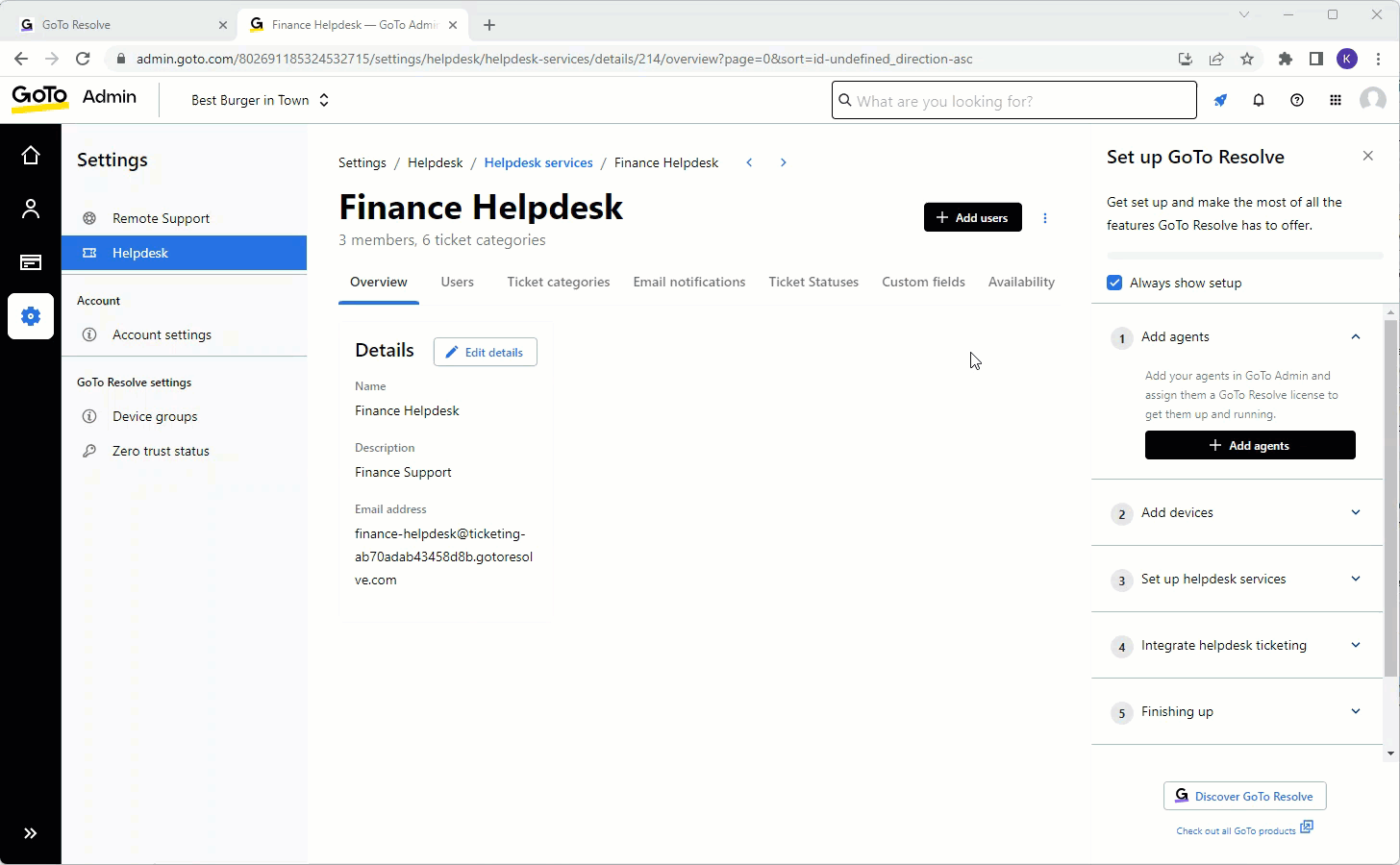
- Wann hört die Umschlagszeit auf zu zählen?
- Die Zählung der Umdrehungszeit endet, wenn die ticket geschlossen wird. Mit anderen Worten, wenn sein status auf Geschlossen, Aufgelöst oder Storniert wechselt.

